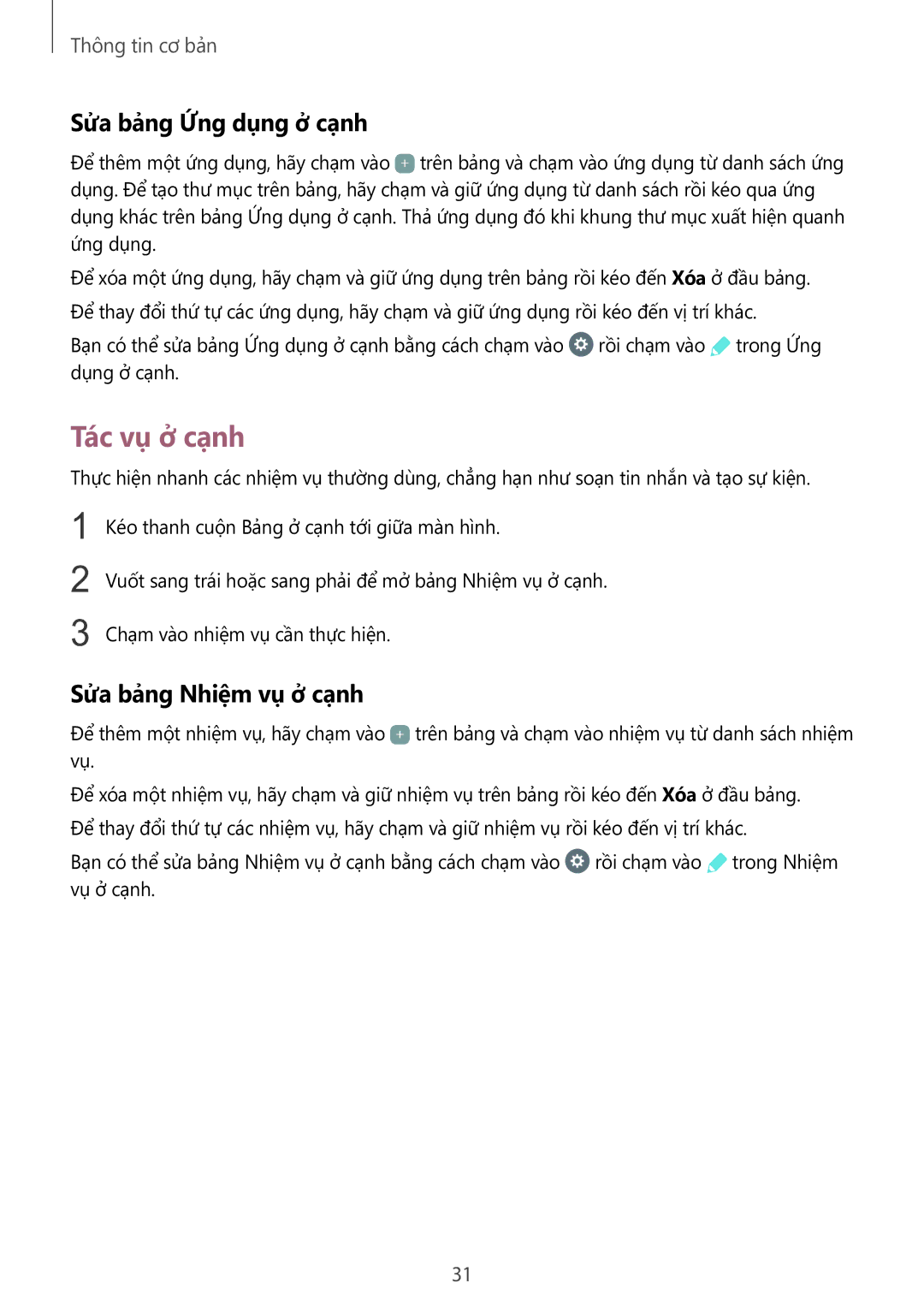Thông tin cơ bản
Sửa bảng Ứng dụng ở cạnh
Để thêm một ứng dụng, hãy chạm vào ![]() trên bảng và chạm vào ứng dụng từ danh sách ứng dụng. Để tạo thư mục trên bảng, hãy chạm và giữ ứng dụng từ danh sách rồi kéo qua ứng dụng khác trên bảng Ứng dụng ở cạnh. Thả ứng dụng đó khi khung thư mục xuất hiện quanh ứng dụng.
trên bảng và chạm vào ứng dụng từ danh sách ứng dụng. Để tạo thư mục trên bảng, hãy chạm và giữ ứng dụng từ danh sách rồi kéo qua ứng dụng khác trên bảng Ứng dụng ở cạnh. Thả ứng dụng đó khi khung thư mục xuất hiện quanh ứng dụng.
Để xóa một ứng dụng, hãy chạm và giữ ứng dụng trên bảng rồi kéo đến Xóa ở đầu bảng. Để thay đổi thứ tự các ứng dụng, hãy chạm và giữ ứng dụng rồi kéo đến vị trí khác.
Bạn có thể sửa bảng Ứng dụng ở cạnh bằng cách chạm vào ![]() rồi chạm vào
rồi chạm vào ![]() trong Ứng dụng ở cạnh.
trong Ứng dụng ở cạnh.
Tac vụ ở cạnh
Thực hiện nhanh các nhiệm vụ thường dùng, chẳng hạn như soạn tin nhắn và tạo sự kiện.
1
2
3
Kéo thanh cuộn Bảng ở cạnh tới giữa màn hình.
Vuốt sang trái hoặc sang phải để mở bảng Nhiệm vụ ở cạnh.
Chạm vào nhiệm vụ cần thực hiện.
Sửa bảng Nhiệm vụ ở cạnh
Để thêm một nhiệm vụ, hãy chạm vào ![]() trên bảng và chạm vào nhiệm vụ từ danh sách nhiệm vụ.
trên bảng và chạm vào nhiệm vụ từ danh sách nhiệm vụ.
Để xóa một nhiệm vụ, hãy chạm và giữ nhiệm vụ trên bảng rồi kéo đến Xóa ở đầu bảng. Để thay đổi thứ tự các nhiệm vụ, hãy chạm và giữ nhiệm vụ rồi kéo đến vị trí khác.
Bạn có thể sửa bảng Nhiệm vụ ở cạnh bằng cách chạm vào ![]() rồi chạm vào
rồi chạm vào ![]() trong Nhiệm vụ ở cạnh.
trong Nhiệm vụ ở cạnh.
31